RiauOnline.id, Umum — Seperti yang kita ketahui bersama bahwa, saat ini internet memang menjadi konsumsi yang seolah menjadi kebutuhan pokok.
Pasalnya kini semua memang bergerak atas dukungan dari internet.
Apabila kamu salah satu orang yang bekerja tergantung pada internet, maka sebaiknya kamu harus mengetahui cara mengatur 2 ISP pada Mikrotik.
Karena hal tersebut akan membantu sekali dalam meningkatkan kecepatan internet kamu.
Apabila komputer atau perangkat pada LAN ini mengakses 2 ISP, sebenarnya akan menambah beban pada LAN.
Jadi, yang selama ini beranggapan bisa meningkat kecepatan maksudnya adalah membagi trafik dari keduanya agar bisa terpakai dengan seimbang.
Sehingga bukan tiba-tiba menjadi naik dua kali lipat. Untuk penjelasan lebih lengkapnya, kamu bisa simak artikel berikut ini hingga tuntas!
Daftar Isi
Cara Mengatur 2 ISP pada Mikrotik dengan Mudah
Nah, untuk menggabungkan 2 ISP, dapat dengan memakai web proxy internal dan juga open DNS.
Akan tetapi sebelumnya sesuaikan terlebih dahulu dengan koneksi jaringan internet yang terdapat pada tempat kamu. Karena kondisi jaringan pada tiap-tiap tempat ini berbeda.
Gunakan Koneksi Wireless
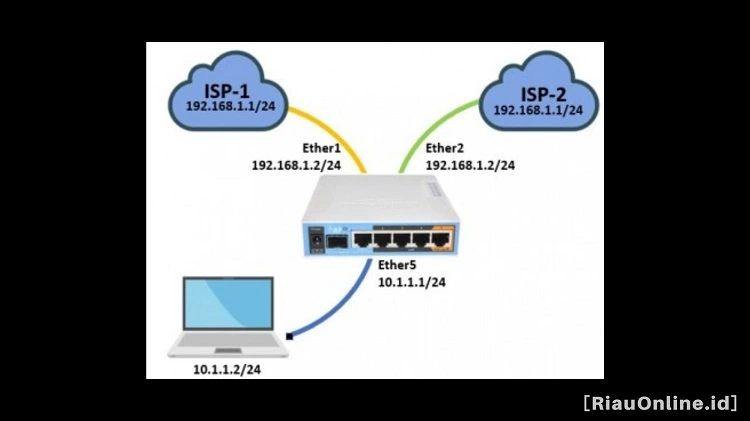
Mengatur 2 ISP pada Mikrotik yaitu dengan menggunakan koneksi wireles untuk wlan2, yang dipakai untuk koneksi client.
Nah, untuk range IP yang digunakan berbeda-beda tergantung penggunaan ISP nya. Adapun wireless tersebut berfungsi sebagai DNS server dan juga gateway.
- Lakukan Konfigurasi
Silakan konfigurasikan terlebih dahulu IP dan DNSnya dengan benar. Setelah itu baru pasang default routenya kemasing-masing IP. Nanti melalui router tersebut, maka semua trafik akan diteruskan melalui gateway tersebut.
Kamu dapat memanfaatkan fitur dari check gateway. Sehingga jika gateway yang satu putus, maka koneksinya kan belok ke gateway yang lain. - Pengaturan Acces Point
Berikutnya adalah melakukan pengaturan acces point. Dengan begitu PC client bisa terhubung dengan wireless yang kamu miliki. Nah, supaya PC client bisa terkoneksi pada jaringan internet, maka rubah juga IP private client ke IP Publik. Yaitu ether 1 dan juga ether2 yang terdapat pada interface public.
Kemudian lakukan ping pada router dan juga PC punya klien. Jangan lupa untuk memastikan semua dapat terkoneksi ke internet. Apabila proses belum berhasil, maka pengaturan bisa kamu ulangi lagi hingga berhasil.
Menggunakan Web Proxy Internal

Nah, ada sebagian routerboard yang memiliki expansion slot yang berguna sebagai storage tambahan. Umumnya berbentuk USB, Compact Flash, atau MicroSD.
Contohnya saja menggunakan USB flashdisk, maka nanti akan terbaca invalid statusnya pada system store.
Agar bisa kamu gunakan untuk penyimpanan cache maka format dahulu storagenya. Setelah itu baru kamu aktifkan kembali.
Adapun caranya yaitu dengan aktifkan web proxy, baru kemudian set cache on disk=yes. Selanjutnya belokkan juga traffic HTTP ke dalam web proxy.
Menggunakan Pengaturan dengan Mangle

Berikutnya cara mengatur 2 ISP pada Mikrotik juga bisa kamu lakukan dengan menggunakan fitur PCC.
Nah, fitur PCC ini maksudnya adalah kepanjangan dari Per Connection Classifier. Jadi untuk koneksi trafiknya nanti ada pengelompokkan sesuai routernya.
Biasanya router tersebut akan mengingat sendiri jalur gateway yang mana yang sesuai awal yang ia lewati.
Adapun untuk pengklasifikasian kelompok bisa menurut src port, src address, dst port, dan juga dst address.
Hal ini agar dalam kerjanya nanti trafik tidak mengalami loop routing, dari router balancing harus kamu bypass terlebih dahulu.
Silakan buat daftar IP untuk satu network router agar lebih mudah. Jangan lupa pastikan juga parameter in interface terhubung dengan interface dari client.
Sedangkan untuk out interface juga demikian juga.
Akhir Kata
Cara mengatur 2 ISP pada Mikrotik memang cukup mendetail. Hal ini karena untuk custom chain load balancing harus membuat mangle terlebih dahulu.
Pastikan juga untuk membuat routing backup. Sehingga saat ada satu gateway putus, maka bisa melewati gateway lain yang masih terhubung.
Demikianlah deretan informasi yang bisa kamu dapatkan, semoga bermanfaat dan bisa membantu kamu ya. Selamat mencoba!
Jangan lupa baca juga artikel berikut sebagai tambahan informasi:
- Cara Mudah Mengatur Automatic Pressure Control Tanpa Harus Ribet
- Factory Reset Hp Xiaomi 6a, Cara Jitu Atasi Masalah!
- Cara Install Printer Brother DCP-T710W Cepat dan Anti Gagal
- Cara Mengatur Headset Xiaomi dengan Fitur Headphone dan Audio Effect
- Setting Psiphon Pro Provider Indosat Full Speed untuk Subsidi Kuota Gratis
- Cara Mengatasi Autocad Error Aborting, Panduan Lengkap dan Mudah
- Cara Mudah Reset HP Samsung Lupa Password, Pasti Berhasil!
- Hard Reset Hp Oppo A5S, Cepat Nggak Pakai Ribet!
